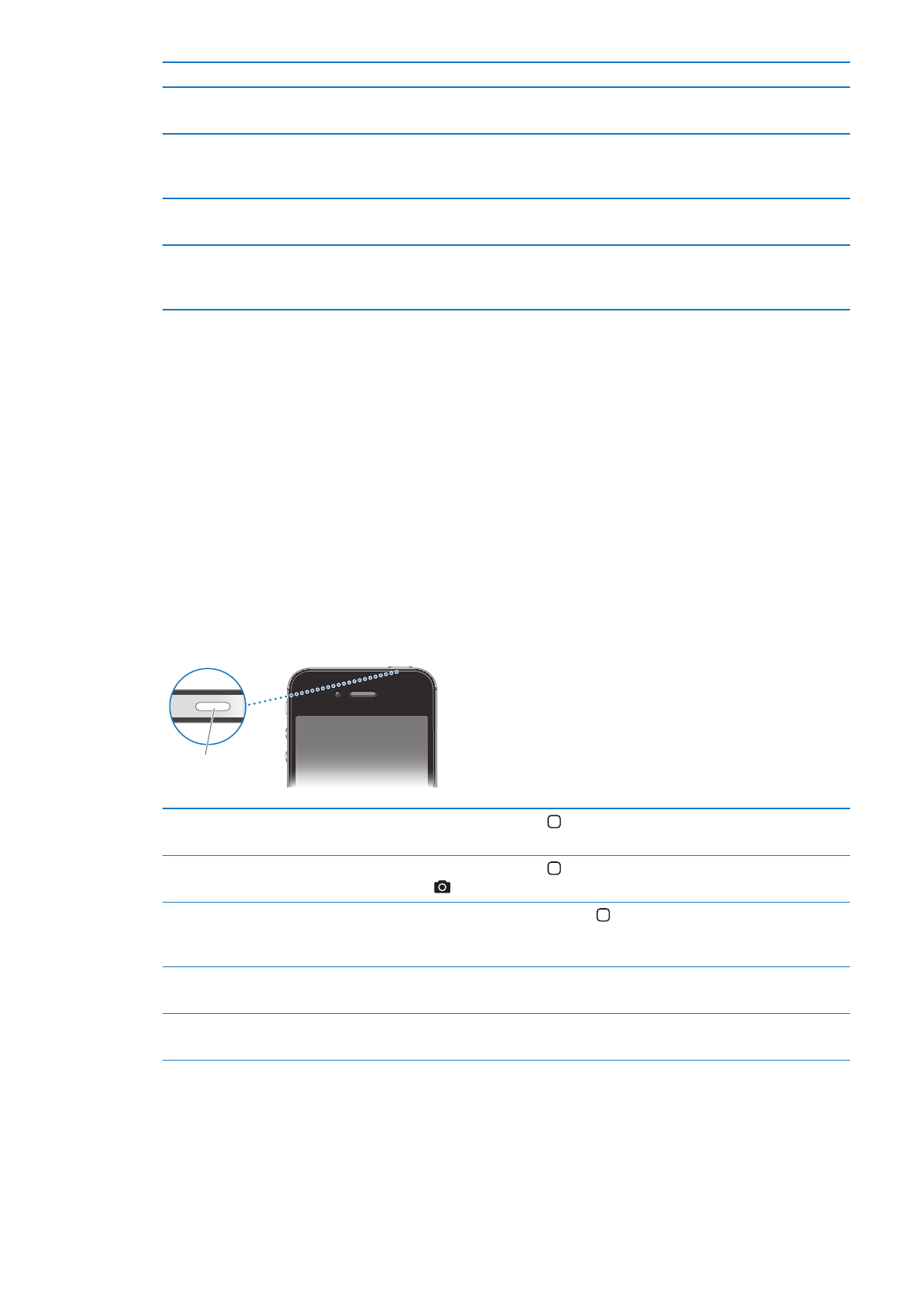
Tlačítka
Tlačítko Zapnout/vypnout
Pokud iPhone nepoužíváte, můžete jej zamknout a tím vypnout displej a šetřit baterii.
Zamknutí zařízení iPhone: Stiskněte tlačítko Zapnout/Vypnout.
Je-li iPhone uzamčen, při dotyku na obrazovce se nic nestane. iPhone však stále může přijímat
volání, textové zprávy či další aktualizace. Můžete též:
Poslouchat hudbu
Â
Měnit hlasitost pomocí tlačítek po straně zařízení iPhone (nebo na peckových sluchátkách
Â
zařízení iPhone) během volání nebo poslechu hudby
Použít střední tlačítko na peckových sluchátkách zařízení iPhone k přijetí nebo ukončení
Â
volání a k ovládání přehrávání zvuku (viz „Přehrávání skladeb a dalších zvuků“ na stránce 81)
Tlačítko
Zap/Vyp
Odemknutí iPhonu
Stiskněte tlačítko plochy nebo tlačítko Zapnout/Vypnout a posuňte
jezdec.
Otevření Fotoaparátu, je-li zařízení
iPhone uzamčeno
Stiskněte tlačítko plochy nebo tlačítko Zapnout/Vypnout a přetáhněte
ikonu směrem nahoru.
Přístup k ovládacím prvkům
pro zvuk, je-li zařízení iPhone
uzamčeno
Dvakrát stiskněte tlačítko plochy .
Vypnutí zařízení iPhone
Stiskněte a přidržte tlačítko Zapnout/Vypnout po několik sekund, až se
objeví červený jezdec, a poté posuňte jezdec.
Zapnutí zařízení iPhone
Stiskněte a přidržte tlačítko Zapnout/Vypnout, dokud se nezobrazí logo
Apple.
Ve výchozím nastavení se iPhone automaticky uzamkne, pokud se jednu minutu nedotknete
obrazovky. Chcete-li automatické zamykání vypnout nebo změnit dobu, po jejímž uplynutí se
iPhone zamkne, přečtěte si téma „Uzamčení“ na stránce 175. Chcete-li při odemknutí zařízení
iPhone vyžadovat přístupový kód, přečtěte si téma „Kódový zámek“ na stránce 175.
10
Kapitola 1
iPhone v kostce
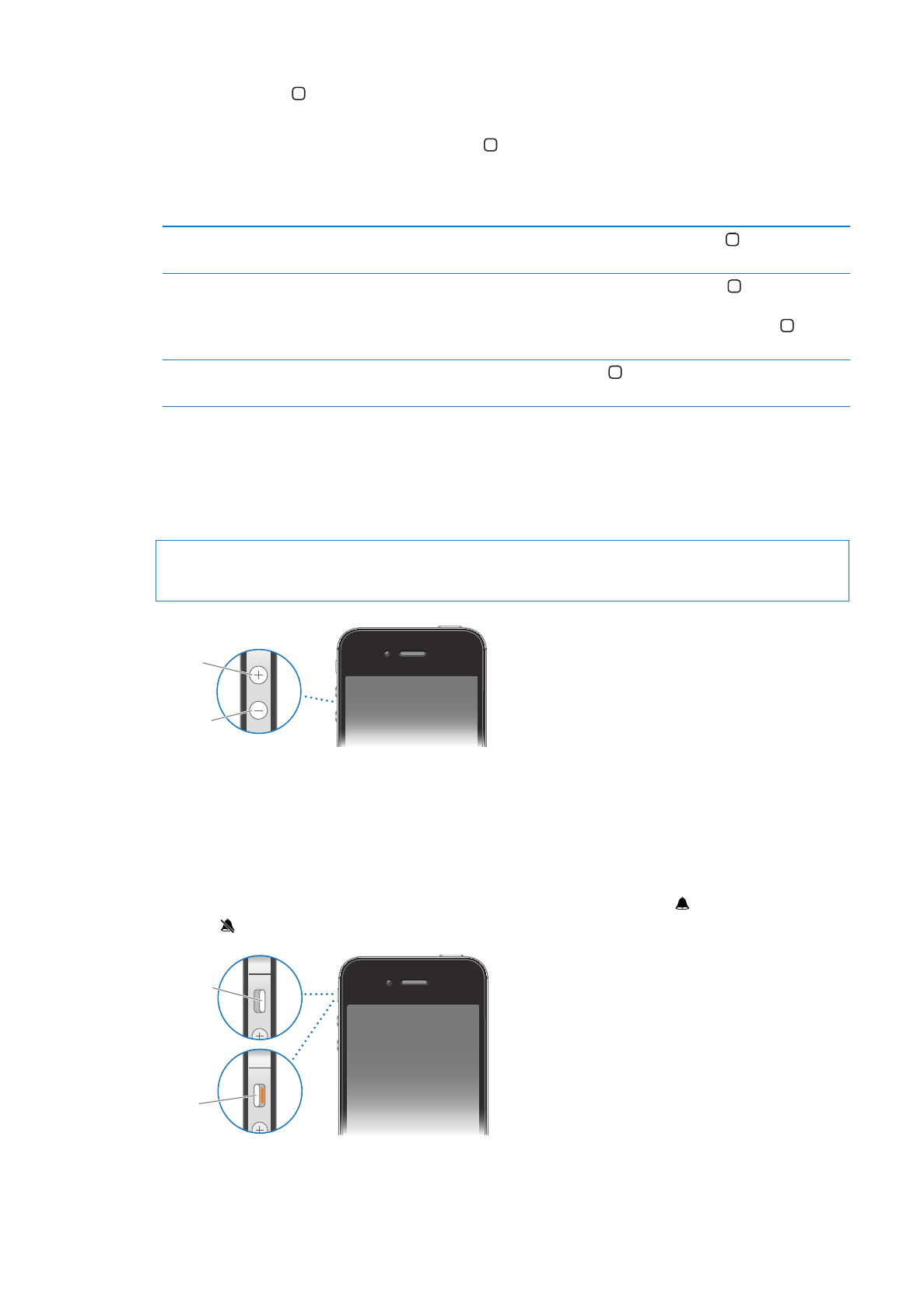
Tlačítko plochy
Tlačítkem plochy se můžete kdykoli vrátit zpět na plochu. Zároveň toto tlačítko využívají
některé praktické zkratky.
Zobrazení plochy: Stiskněte tlačítko plochy .
Klepnutím na aplikaci na domovské obrazovce tuto aplikaci otevřete. Viz „Otvírání a přepínání
aplikací“ na stránce 20.
Otevření panelu souběžných úloh
a zobrazení posledních aplikací
Odemkněte iPhone a dvakrát stiskněte tlačítko plochy .
Zobrazení ovládacích prvků pro
přehrávání zvuku
Je-li iPhone uzamčen: Dvakrát stiskněte tlačítko plochy . Viz „Přehrávání
skladeb a dalších zvuků“ na stránce 81.
Během používání jiné aplikace: Dvakrát stiskněte tlačítko plochy a poté
přepněte přepínač aplikací zleva doprava.
Spuštění Siri (iPhone 4S) nebo
hlasového ovládání
Stiskněte a přidržte tlačítko plochy . Viz Kapitola 4, „Siri,“ na stránce 40 a
„Hlasové ovládání“ na stránce 31.
Tlačítka hlasitosti
Pokud telefonujete nebo posloucháte hudbu, filmy nebo jiná média, tlačítka na straně zařízení
iPhone upravují hlasitost zvuku. Jinak tato tlačítka ovládají hlasitost vyzvánění, upozornění a
dalších zvukových efektů.
VAROVÁNÍ:
Důležité informace o předcházení poškození sluchu viz Průvodce důležitými
informacemi o produktu na adrese support.apple.com/cs_CZ/manuals/iphone.
Zesílit
Zeslabit
Chcete-li omezit hlasitost hudby a videa, vyberte Nastavení > Hudba.
Tlačítkem pro zvýšení hlasitosti můžete také pořídit snímek nebo zaznamenat video. Viz
„Pořizování fotografií a videí“ na stránce 99.
Přepínač Zvonění/Ticho
Přepněte přepínač Zvonění/ticho na zařízení iPhone do režimu zvonění nebo do tichého
režimu .
Zvonění
Ticho
V režimu zvonění přehrává iPhone všechny zvuky. V tichém režimu iPhone nezvoní a nepřehrává
výstrahy a další zvukové efekty.
11
Kapitola 1
iPhone v kostce
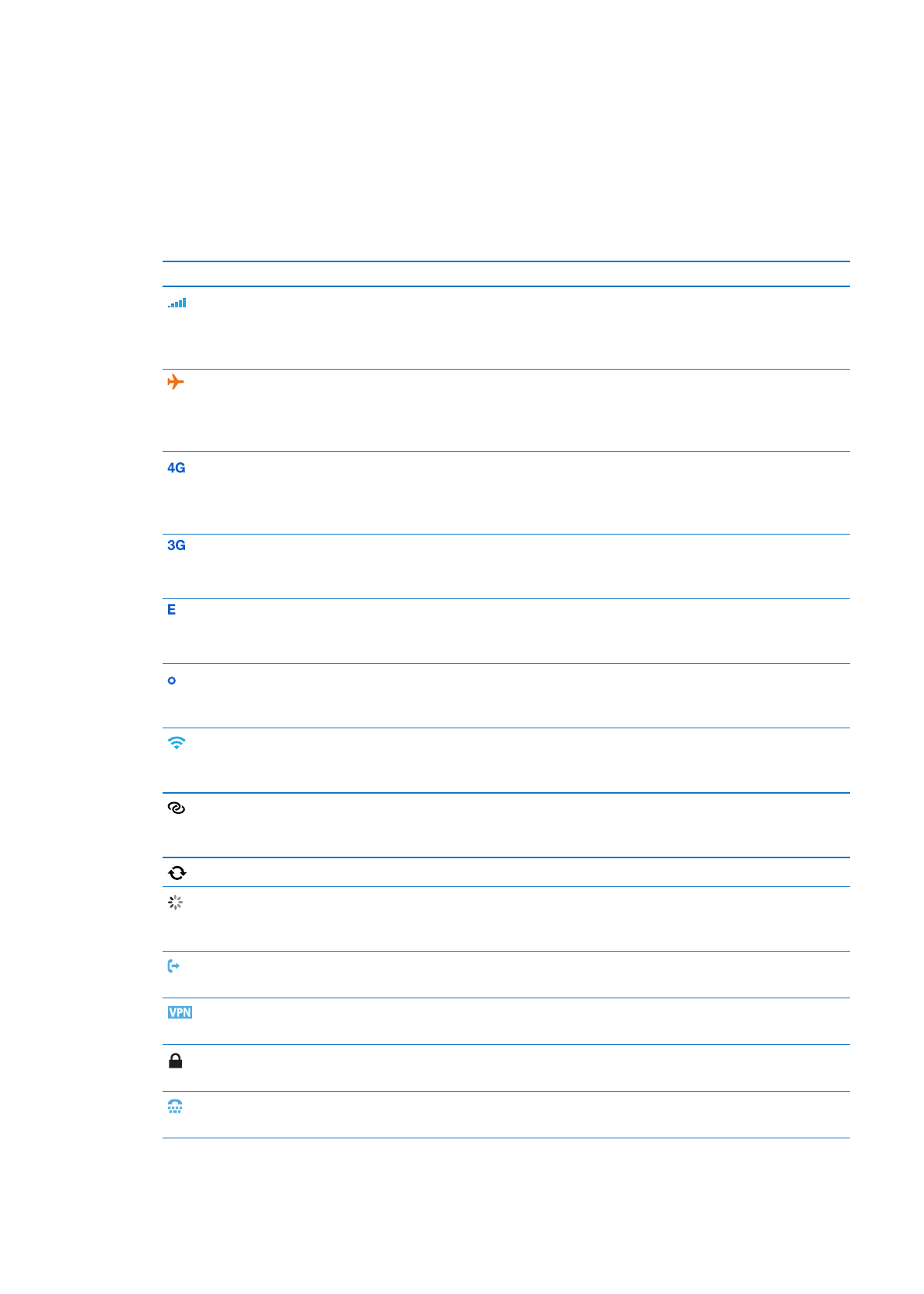
Důležité:
Pokud je iPhone v tichém režimu, přehrává přes vestavěný reproduktor zvonění
budíku a zvuk aplikací pracujících se zvukem, jako je Hudba nebo mnohé hry.
Informace o změně nastavení zvuku a vibrování viz „Zvuky a přepínač Zvonění/ticho“ na
stránce 171.